| ##### [**Quizizz**](https://quizizz.com/?lng=es-ES)
**[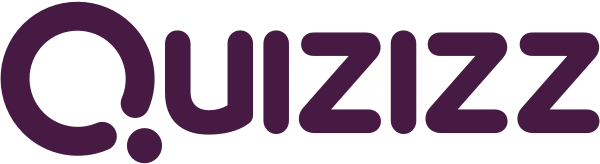](https://quizizz.com/?lng=es-ES)**
[YouTube. ](https://libros.catedu.es/youtube.com)*Cómo USAR QUIZIZZ PARA PROFESORES 2023* . [Dr Tutoriales](https://www.youtube.com/watch?v=VnzznosaXqw)
Si quieres saber más sobre esta herramienta, **[haz clic aquí.](https://intef.es/observatorio_tecno/quizizz/)** | Es una web que permite crear **cuestionarios, actividades o juegos** de forma sencilla y con un formato muy atractivo para el alumno.
**Exige registro para el profesor pero no así para los alumnos** , que introduciendo un código pueden acceder directamente a la actividad. La **herramienta es gratuita** pero tiene algunas funciones *premium *que son de pago. Presenta una interfaz muy visual y dinámica, además su uso es muy intuitivo. Es similar al resto de herramientas de evaluación pero de una manera más dinámica y lúdica para el alumnado. Además, los diferentes tipos de respuestas permiten generar una **evaluación completa y variada** . A destacar en esta herramienta, que el **resumen final de datos** que nos aporta podemos detectar dónde se dan las mayores dificultades para nuestro alumnado puesto que indica los **porcentajes de acierto y errores** o características han sido las cuestiones que les ha llevado más tiempo de respuesta entre otros datos...Una vez nos registramos y accedemos a la herramienta, podemos ver un **banco de recursos con actividades ya creadas** de todas las materias y niveles. |
| ##### [**Plickers**](https://get.plickers.com/) [](https://www.plickers.com/) [YouTube. ](https://libros.catedu.es/youtube.com) *Evaluación efectiva con Plickers* . [Som Projecte - Cooperación educativa](https://www.youtube.com/watch?v=0dh82Jff8Do) | Herramienta web de **realidad aumentada gratuita** y se puede gestionar desde la **página web o APP** en cualquier dispositivo móvil (IOS o Android).
Permite realizar **evaluaciones sumativas en tiempo real ** **sin necesidad de que el alumnado requiera de un dispositivo** . Para ello, el docente tiene que escanear con un dispositivo con cámara los marcadores que cada alumno/a tiene asignado. Con estos marcadores, existe la posibilidad de responder con 4 posiciones diferentes (A, B, C y D).
Las preguntas que se muestran a través de la web han tenido que ser identificado previamente por el docente, teniendo la posibilidad de realizar **preguntas de opción múltiple o de verdadero y falso, además de encuestas, de 1 a 4 respuestas** (A, B, C yD).
Para responder a estas preguntas, el alumnado tendrá que utilizar las tarjetas (marcadores) asignadas a cada uno. Dependiendo la respuesta que quieran dar, tendrán que colocar la tarjeta en una posición determinada, dependiendo si la respuesta es A, B, C o D.
La tarjeta tendrá que estar visible al escáner utilizado por el docente, que utilizará un dispositivo para escanear los marcadores y así obtener los resultados.
Los **marcadores o tarjetas** se pueden obtener en la misma web de [plickers](https://help.plickers.com/hc/en-us/articles/360008948034-Get-Plickers-Cards). Para la creación de las preguntas, **se pueden introducir sonidos, imágenes, texto, vídeos, GIFs**, o pudiendo así, adaptar los contenidos a las diferentes necesidades del alumnado.La versión gratuita de Plickers está muy limitada actualmente. |
| ##### [**Kahoot**](https://kahoot.com/schools-u/) **[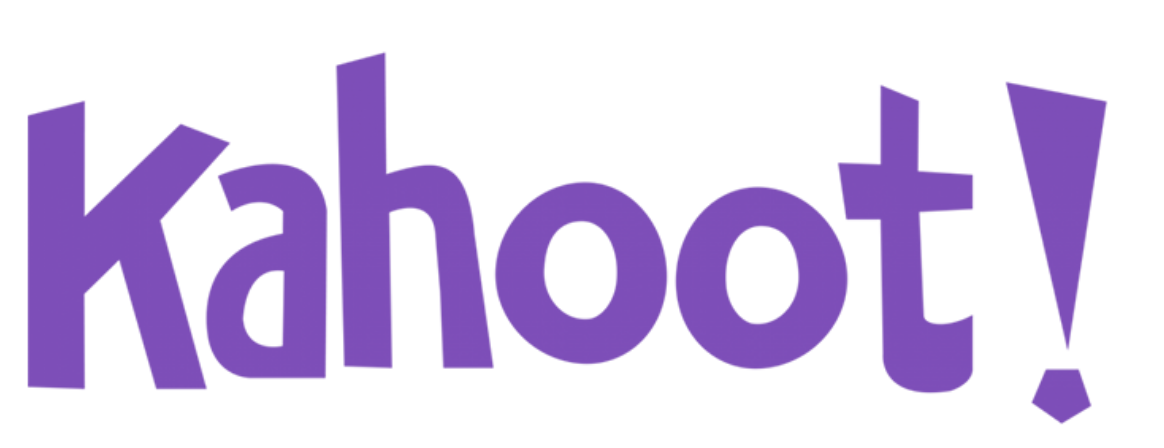](https://kahoot.com/schools-u/)** **** [Youtube.](https://libros.catedu.es/youtube.com) *Cómo crear un #KAHOOT ¡TUTORIAL COMPLETO en ESPAÑOL 2022! Realiza evaluaciones interactivas.* [Soy Diana Padilla](https://www.youtube.com/watch?v=d85a0jjCV84) | Herramienta web con la que se gamifica el proceso de evaluación, estableciendo las cuestiones en un juego de **puntuación con ranking** incluido.
Para jugar a un Kahoot, los jugadores tendrán que unirse a él a través de un código PIN en la **aplicación móvil o página web**. Se introduce el nombre del usuario y se comienza el juego.
**En la pantalla se proyectan las preguntas y el ranking de puntuación**, viendo quien va ganando tras cada pregunta. Al acabar la partida, se ve un pódium con los ganadores. Además, **permite descargar una Excel** para ver los resultados de todos los participantes.
Esta herramienta permite **evaluar contenidos de forma rápida y divertida**, siendo útil al comenzar una unidad cómo evaluación inicial de esta.
Nos permite conocer los **conocimientos previos o los adquiridos tras una unidad didáctica** por alumnado con ayuda de la gamificación, haciendo que la evaluación sea más llevadera para el alumnado. |
| #### [**Wordwall**](https://wordwall.net/es) ##### [**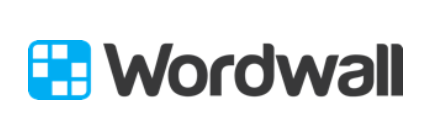**](https://wordwall.net/es) **** [Youtube.](https://libros.catedu.es/youtube.com) *Tutorial de uso Wordwall en Español.* [Pablo J. Díaz Tenza](https://www.youtube.com/watch?v=u_Ll0nfZnno) | Aplicación **para crear juegos para el alumnado**, ya sea de modo interactivo desde la página web o, para imprimir en modo papel.
**Requiere registro para crear nuestros propios paneles** pero no para disfrutar de los de otros usuarios. Entre las **múltiples tipologías de plantillas** que nos permiten utilizar, encontramos el modo "agrupar", "ruleta de la suerte", "palabra desaparecida"... [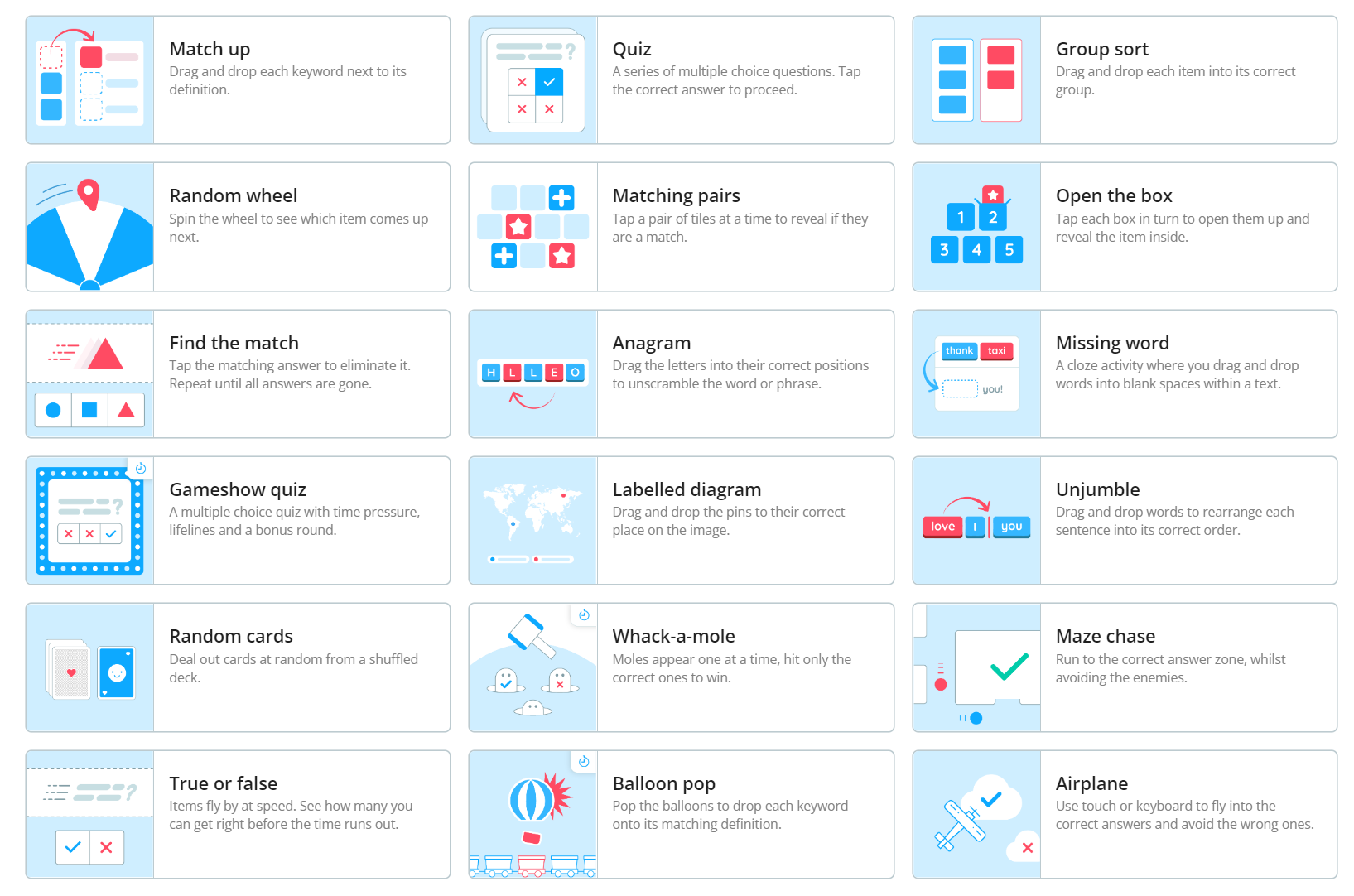](https://libros.catedu.es/uploads/images/gallery/2023-01/iptimage.png) |
**Ideas de uso:** Para alumnado más pequeño, por ejemplo, puede ser muy útil el que puedan realizar la **entrega** de la tarea como un **audio o vídeo grabado** directamente en el cuadro de texto de la entrega de tarea. Otra idea es aprovechar el hecho de que una tarea admite calificación. Podemos definir en nuestro curso una **tarea oculta** en la que recoger las [calificaciones](https://libros.catedu.es/books/comenzamos-con-nuestra-aula-en-aeducar-v4/page/1-pagina-de-calificaciones "Calificaciones") de alguna prueba presencial en clase, por ejemplo un examen escrito o una presentación en directo. Así estas calificaciones se sumarán a la del resto de tareas y cuestionarios realizados en la plataforma. Si utilizamos habitualmente la misma configuración general de tareas, a excepción de título y descripción, a la hora de crear una nueva tarea, podemos utilizar la opción **Duplicar** (aparece en el menú Editar a la derecha de la tarea al Activar Edición del curso) de tal modo que reaprovechemos la estructura o los contenidos de otra tarea ya diseñada.
Las actividades que nos permite utilizar Aeducar son muy variadas, y van desde los cuestionarios hasta las actividades H5P. Si quieres profundizar en su conocimiento no te pierdas los libros: ["Comenzamos con nuestra aula en Aeducar" ](https://libros.catedu.es/books/comenzamos-con-nuestra-aula-en-aeducar-v4) y ["Profundizamos en el uso de Aeducar"](https://libros.catedu.es/books/profundizamos-en-el-uso-de-aeducar-v4 "Profundizamos en el uso de Aeducar v4") de dónde hemos sacado esta información.